pq分区魔术师就是一款功能强大的硬盘分区工具。硬盘分区对于新手来说是非常有挑战性的。pq分区魔术师最新版支持大容量硬盘,可以非常方便地实现分区的拆分、删除、修改, 能够优化磁盘使应用程序和系统速度变得更快,不损失磁盘数据下调整分区大小,对磁盘进行分区,完美支持win10/7/XP等主流电脑系统!而不会丢失数据,可以帮助你更好的利用磁盘空间!
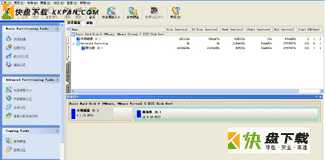
pq分区魔术师软件特色
1、可以在不同的分区以及分区之间进行大小调整、移动、隐藏、合并、删除、格式化、搬移分区等操作
2、能够管理安装多操作系统,方便的转换系统分区格式,也有备份数据的功能,完美兼容win7
3、支持FAT16 和FAT32,可以进行互相转换,可以隐藏你现有的分区,支持多操作系统多重启动
4、是目前为止最好用的磁盘管理工具之一,能够优化磁盘使应用程序和系统速度变得更快,不损失磁盘数据下调整分区大小,对磁盘进行分区
5、可复制整个硬盘资料到分区,恢复丢失或者删除的分区和数据,无需恢复受到破坏的系统就可磁盘数据恢复或拷贝到其他磁盘
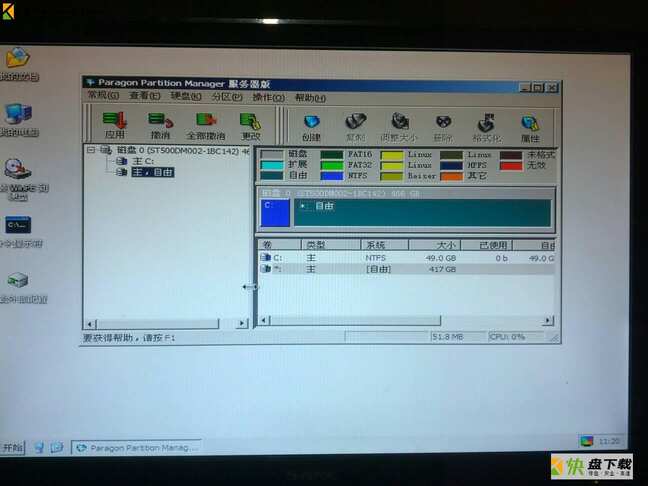
pq分区魔术师软件亮点
1、为分区进行对齐,提高磁盘读写速度
2、可以无损数据的情况下调整分区大小
3、可以创建新分区,删除磁盘数据,格式化磁盘
4、将一个大的分区一分为二
5、将两个小的相邻分区合二为一
pq分区魔术师使用方法
1、如果你下载的是绿色版本的,要选择正确的程序,即“PMagic.exe”:
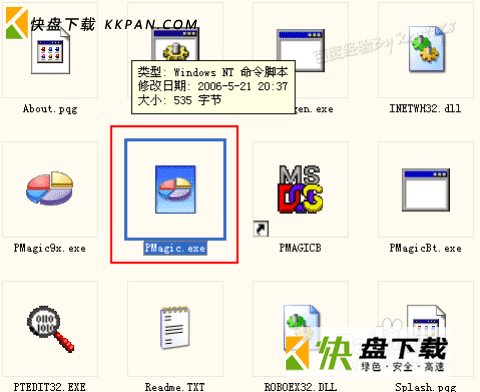
2、由于程序要分析磁盘信息,所以启动较慢。如果你有用360安全卫士,则在启动过程中会弹出360警告,直接“允许”即可:
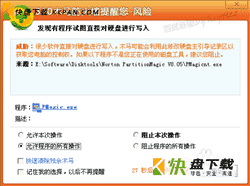
3、软件启动后的我们看到磁盘只有一个500G的分区F:
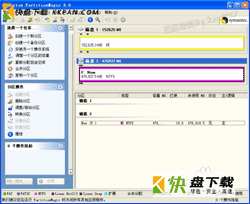
4、单击最左上角的“创建一个新分区”,打开“创建新分区”对话框,直接单击“下一步”按钮即可:
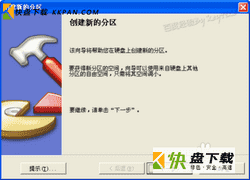
5、在接下来的“选择磁盘”界面中我们选择第二个磁盘,并单击“下一步”按钮:
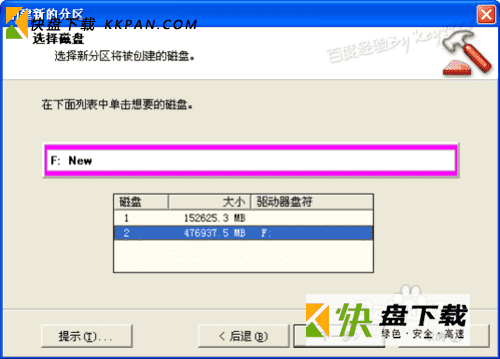
6、在接下来的“分区属性”界面中,是为新分区设置大小和分区格式及盘符与卷标的。由于我们是平分分区,所以默认即可,单击“下一步”按钮:
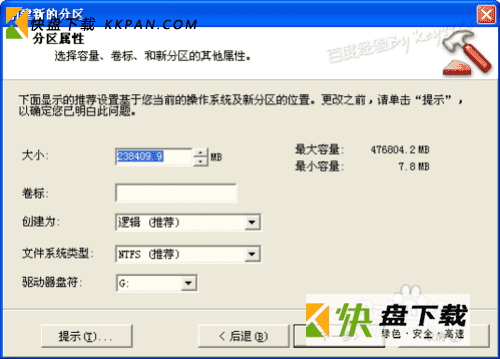
7、在最后的界面中,是预览你分区的结果,在此步还可以“后退”修改你的分区设置。我们单击同“完成”按钮:
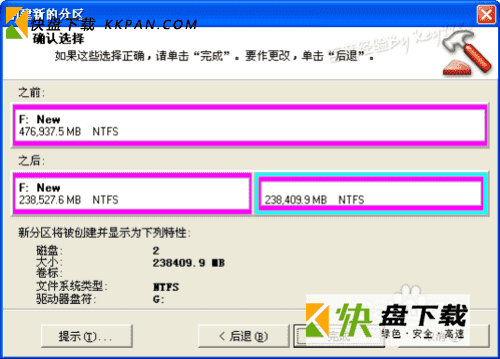
8、单击“完成”按钮后,360还会弹出警告提示,同样“允许”即可;
返回主界面后,我们可以看到分区的结果是什么样的。但此时并没有真正分区完成,我们还需要单击最上面工具栏中的“应用”按钮:
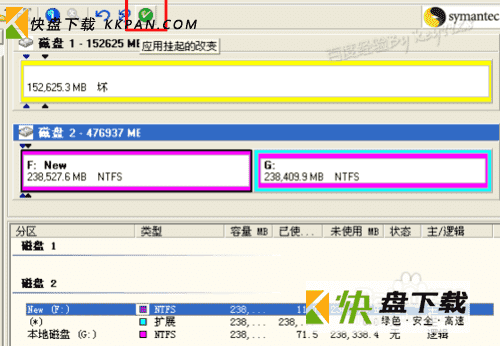
9、然后弹出“应用更改”的提示对话框,直单击“是”按钮即可:

10、然后即开始执行分区操作了:
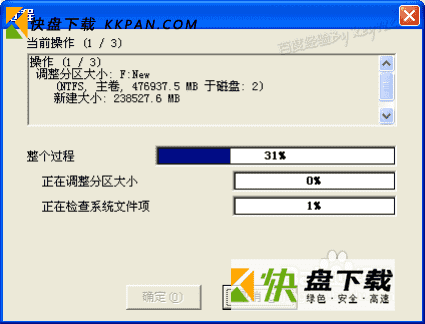
pq分区魔术师更新日志
1、优化文件恢复功能,提高程序稳定性,支持某些严重损坏的情况。
2、对GUID分区表进行容错处理,支持加载有问题的GUID分区表。
3、对“所有类型”的恢复结果进行分类显示,以方便查找文件。
4、优化“所有类型”扫描结果,过滤掉明显不正常的文件。
5、增加报告及更正GUID分区表错误的功能



























 Kaka Private Disk下载
Kaka Private Disk下载